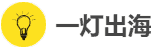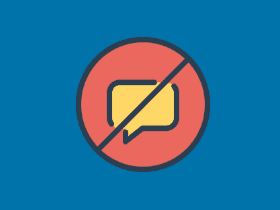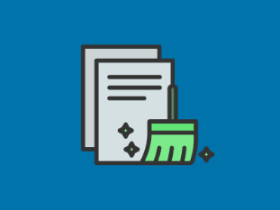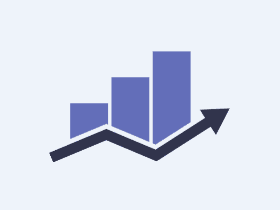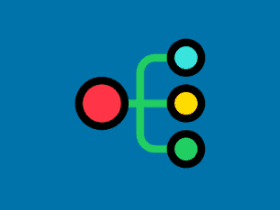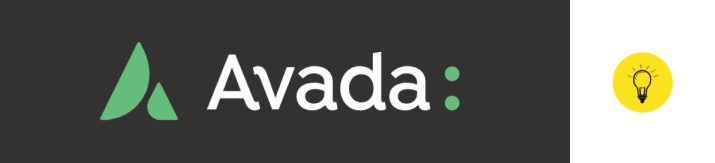
刚开始接触WordPress外贸建站的朋友,一定要知道怎样更新升级你的WordPress主题,付费主题会不定期地添加新功能,新设计,修正BUG,并为用户提供免费升级服务。
今天一灯就以Avada主题为例,教大家怎么对主题进行更新升级,内容并不复杂,一共有三种方法,只要你看完本文,今后无论你使用哪一款WordPress主题,都可以轻松搞定主题的升级问题。
P.S. 今天深圳的黄先生给一灯留言,他买了Avada正版主题,由于想让网站尽快上线,花了1000元去网上找了一个人做建站工作,听说这个人也在深圳做外贸,但结果做出来的外贸网站只是个半成品。
页面设计,颜色搭配,版面结构惨不忍睹,更不用说SEO那些,关于这个事情,一灯稍许有一些内疚,由于时间问题,没能给大家提供更多的建站教程,让大家花冤枉钱了。
从今天开始,一灯的Avada教程会陆续加快更新速度,希望大家在WordPress外贸建站之路上少一点烦恼,多一点快乐。
Avada主题介绍完之后还会介绍其它主题,至于是什么主题我会根据最新的流行趋势而定,也欢迎给我留言。
在开始介绍方法前,有两个地方我想重点说一下。
1,Avada免费版本一样可以升级,大多数人称他为盗版,但此盗版并不是想你想象的那样,它只是不能在线安装主题演示数据(DEMO),不能在线升级主题,不能使用主题的配套高级插件而已。
其他功能和正版购买的一模一样,官方给出的4.0.3版本我之前的文章已经放出下载地址,如果你需要最新的主题文件,比如5.1.6版,可以通过QQ或微信联系我,注明avada,我会发给你,主题文件是我从themeforest官方下载的,请放心使用。
如果想要激活正版使用权限,先去官方购买再激活,购买教程可以看themeforest教程,文章的后半段有详细介绍。
激活教程可以看三步激活Avada主题正版使用权限。付费版比免费版的权限多,至于最后使用哪一个,由你决定。
2,如果你决定使用免费版本,那更新主题前一定做好备份工作,如果使用了缓存插件,清除一下缓存,再来就是把无关的插件全部停用。
虽然一般不会发生什么问题,但小心使得万年船。如果你使用付费版本,那直接更新就行了,什么问题都不会有,接下来就介绍具体更新升级的方法。
方法一,WP后台在线自动更新(只适用于够买了Avada主题的用户)
更新主题最简单的方法就是登陆WordPress后台,Dashboard -> Updates,点击在线自动更新,一般WP主程序,WP主题,WP插件的更新都是在这里。
插件可以不用在这里更新,直接去插件菜单栏那里更新,如果你购买了Avada主题,主题一旦有更新升级都会通过WP后台通知你,如下图所示,你不会错过任何一次更新升级,只需要按照提示无脑操作就行,主题更新成功后还会提示你更新相关配套插件,一样无脑操作就行。
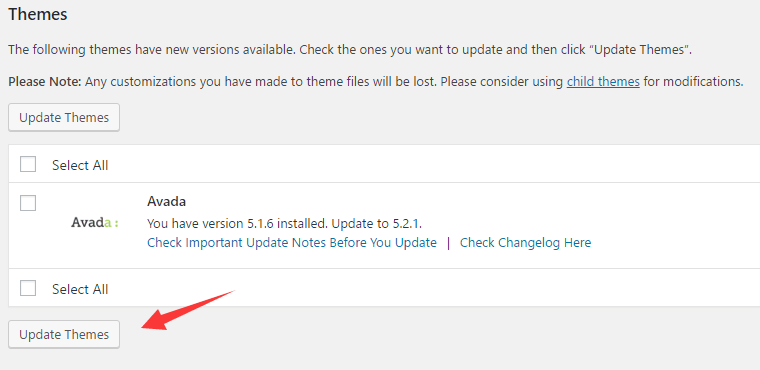
方法二,通过WP后台上传最新主题来更新(适用于使用免费Avada主题的用户)
如果你要坚持使用Avada免费版本,又要要求升级到最新版本,可以使用WP后台上传最新主题文件来更新升级主题。
首先登陆WP后台,在左边菜单栏找到Appearance(外观) -> themes(主题),在管理主题页面,启用任何一款WP默认主题,比如Twenty Seventeen。
先切换到它,然后就可以点击Avada主题缩略图上的Theme Details(主题详情)按钮,在弹出的窗口的右下角点击删除旧版本。
另外,切换主题最好是启用WP自带的默认主题,如果是启用其它主题可能会造成之前设置的一些数据丢失,切记!
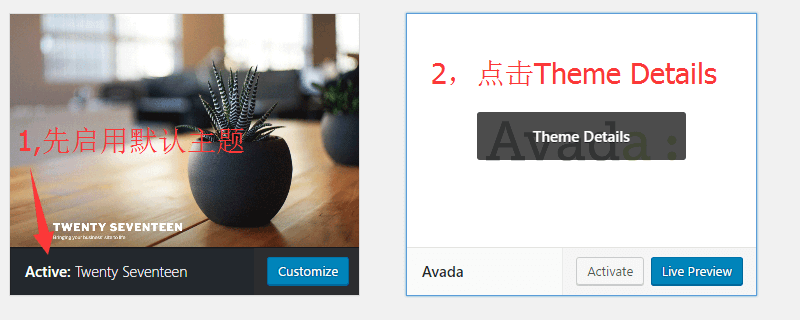
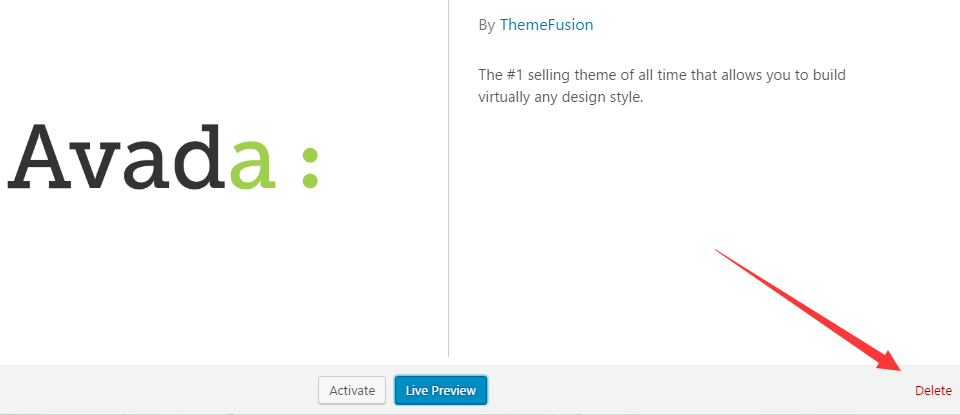
然后点击Add New -> Upload Theme,上传你要升级的Avada主题版本,比如你现在用的是免费版4.0.3,你要升级到5.1.6,你就上传Avada 5.1.6的主题文件,上传完点击Install Now就开始升级了。
升级完成后点击Activate(启用Avada主题),接着再去更新可以更新的插件,有两个配套的高级插件Slider Revolution和Layer Slider只有激活正版使用权限才可以更新,其它插件没有此问题。

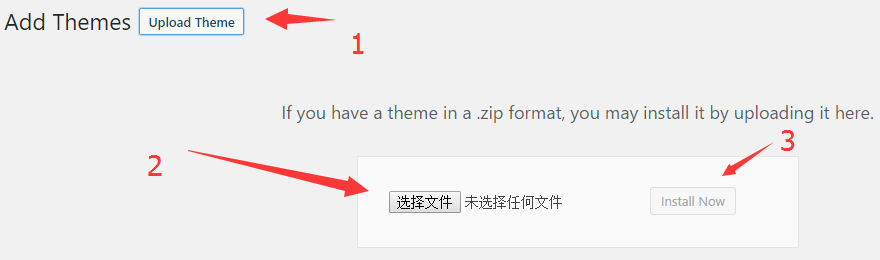
方法三,使用FTP客户端上传更新升级主题
FTP更新主题是比较传统的方式,如果你不会使用FTP,去看我写的FileZilla教程,如果要使用FTP更新主题,你首先要去themeforest上下载最新的主题文件,或者一灯发给你,下载完是一个zip文件,上传前记得先解压。
登陆你的FTP客户端,把解压好的主题文件上传到/public_html/wp-content/themes/,覆盖已有的主题文件,如果使用FTP客户端上传,传输模式必须选择“二进制”,否则可能会造成“白屏”。
我其实并不推荐FTP的方法,第一是FTP传输速度真心慢到吐血,第二整个过程稍显复杂,如果你上两个方法更新不成功再使用FTP更新的方法。
总结
更新升级主题文件不是什么难事,我已经把所有的方法都教给你了。
最后再强调一下,主题更新前最好做好网站备份,如果安装了缓存插件,清除一下缓存,如果安装了Avada不配套的插件,最好全部停用,更新升级完成后再启用。
如果不确定哪些插件是不是Avada主题配套的,请看下图,下图的插件都是Avada主题配套的。
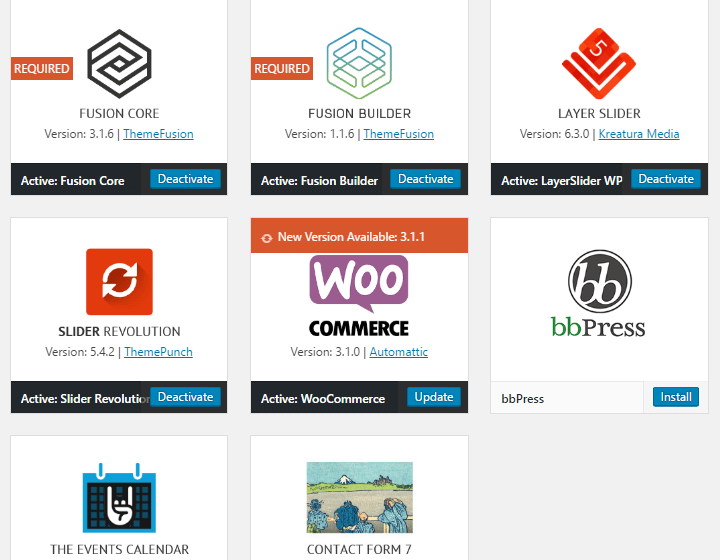
另外多一句嘴,WordPress 自带的三款默认主题Twenty Seventeen、Twenty Sixteen和Twenty Fifteen,必须保留。
当升级主题出现空白页之类错误时,用FTP删除当前主题,登录后台,会自动切换到默认主题,所以必须保留不能因为不使用而删除,切记。
关于Avada主题更新升级的方法同样可用于任何一个WordPress主题,学会更新升级Avada,其它的都没问题。
我介绍的三个方法,如果你是购买了主题的用户,用方法一,又简单又好用,什么烦恼都没有,所有权限都拥有。
如果你是使用免费版的用户,用方法二,更新升级前请注意里面说的相关注意事项。方法三是方法一和方法二有问题的时候再去使用,一般不是首选方法。
如果遇到什么特殊情况,可以留言给我,如果预算够就去买Avada正版主题,能省不少事情。
Avada 价格:$ 60 | 直达链接